임시 폴더 및 기타 정크 파일을 지운 후에도Windows 10 컴퓨터에서도 하드 드라이브 공간이 부족합니까?
또는 저용량 SSD 드라이브가 장착된 랩톱에서 여유 디스크 공간을 찾고 있습니다.개별 복원 지점을 삭제하여 많은 디스크 공간을 확보할 수 있습니다.
시스템 보호가 활성화된 경우 Windows 10은 장치 드라이버 또는 Windows 업데이트를 설치할 때 자동으로 복원 지점을 생성합니다.
이러한 복원 지점은 많은 디스크 공간을 차지할 수 있으므로 PC가 제대로 실행되고 있다면 오래된 복원 지점을 많이 유지하는 것은 의미가 없습니다.여기있다Windows 10에서 오래된 시스템 복원 지점을 삭제하고 디스크 공간을 확보하는 방법.
내용
시스템 복원 기능 정보
Widows 시스템 복원 지점 기능을 잘 이해하시기 바랍니다.이 기능을 모르는 사람들을 위해 Windows 운영 체제에서 "시스템 복원 지점"은 업데이트 또는 소프트웨어 설치와 같은 중요한 작업 전에 특정 파일 및 정보의 스냅샷을 생성하는 매우 유용한 기능입니다.특정 작업을 수행한 후 심각한 문제가 발생하면 시스템 복원을 수행하여 개인 데이터를 잃지 않고 이전 날짜로 설정을 복원할 수 있습니다.
경고: 복원 지점을 삭제하는 것은 안전하지만 PC를 이전 날짜로 복원할 수는 없다는 점에 유의하십시오.PC의 디스크 공간이 부족한 경우에만 모든 복원 지점을 삭제하는 것이 좋습니다.
Windows 10에서 이전 시스템 복원 지점 삭제
시스템 복원은 이전 버전으로 복원하여 다양한 문제를 제거하는 데 매우 유용하지만 이 기능은 복원 지점을 위해 컴퓨터 PC에서 MB 또는 GB의 공간을 차지합니다.컴퓨터 PC가 디스크 공간 없이 실행되고 있는지 여부에 관계없이 Windows 컴퓨터에서 사용 가능한 디스크 공간을 확보하기 위해 전체 또는 특정 복원 파일을 삭제하도록 선택할 수 있습니다.
注意 :벨로우즈 포인트는 Windows 10/8을 포함한 모든 Windows 버전에서 작동합니다.그리고 7.
Windows 10에서 모든 복원 지점 삭제
- Windows 키 + R을 누르고 다음을 입력합니다.sysdm.cpl을, 확인을 클릭하고,
- 그러면 시스템 속성이 열리고 "시스템 보호" 탭으로 이동합니다.
- 보호 설정에서 시스템 디스크를 선택하고 구성을 클릭합니다(아래 이미지 참조).
- 마지막으로 "디스크 공간 사용량" 섹션에서 "삭제" 버튼을 클릭합니다.
- 경고 대화 상자가 표시되면 계속 버튼을 클릭하여 선택한 드라이브의 모든 복원 지점을 계속 삭제합니다.

모든 오래된 복원 지점을 삭제한 후 다음을 권장합니다.새 복원 지점을 만들고, 필요한 경우 PC를 현재 날짜로 복원할 수 있습니다.
디스크 정리를 사용하여 복원 지점 삭제
또한 고급 디스크 정리 도구를 사용하여 모든 시스템 복원 지점과 섀도 복사본을 삭제할 수 있습니다.
- 이 PC를 열고 시스템 드라이브를 마우스 오른쪽 버튼으로 클릭한 다음 속성을 선택합니다.
- 일반 탭에서 디스크 정리를 클릭하고,
- 시스템 드라이브(C:)를 선택하고 확인을 클릭합니다.
- 스팸, 캐시, 시스템 오류 파일 지우기 프로세스가 시작됩니다.
- 그런 다음 시스템 파일 정리를 클릭하십시오.
- C: 드라이브를 다시 선택하여 "Windows에서 고급 정리를 수행하도록 허용"을 선택합니다.
- 그런 다음 대리인이 창을 정리합니다.
- 추가 옵션 탭으로 이동하고 시스템 복원 및 섀도 복사본에서 정리를 클릭합니다.
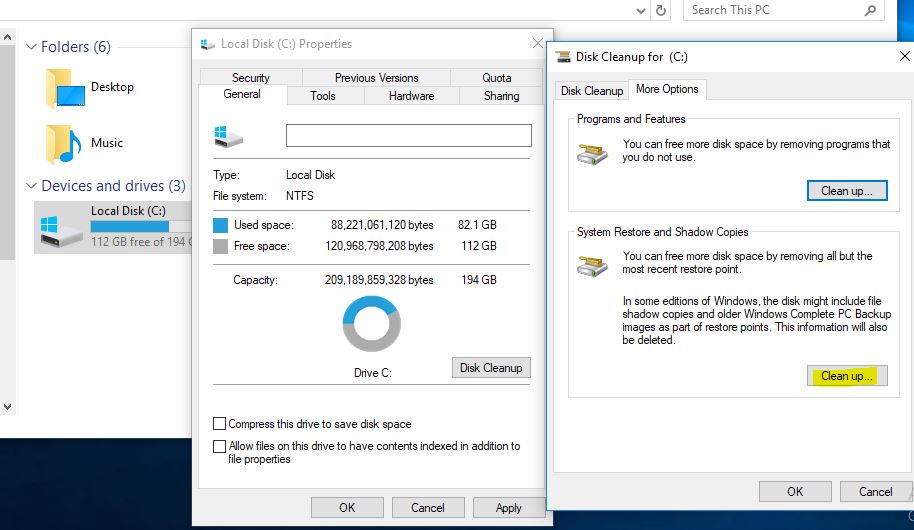
단일 복원 지점 삭제
Windows에서는 다음을 사용할 수도 있습니다.Vssadmin.exe콘솔 도구특정/단일 복원 지점 삭제.
- 관리자로 명령 프롬프트 열기
- 그때,시작하다 vssadmin 목록 그림자,그때엔터 키를 치시오.
- 사용 가능한 모든 복원 지점 목록이 표시됩니다.
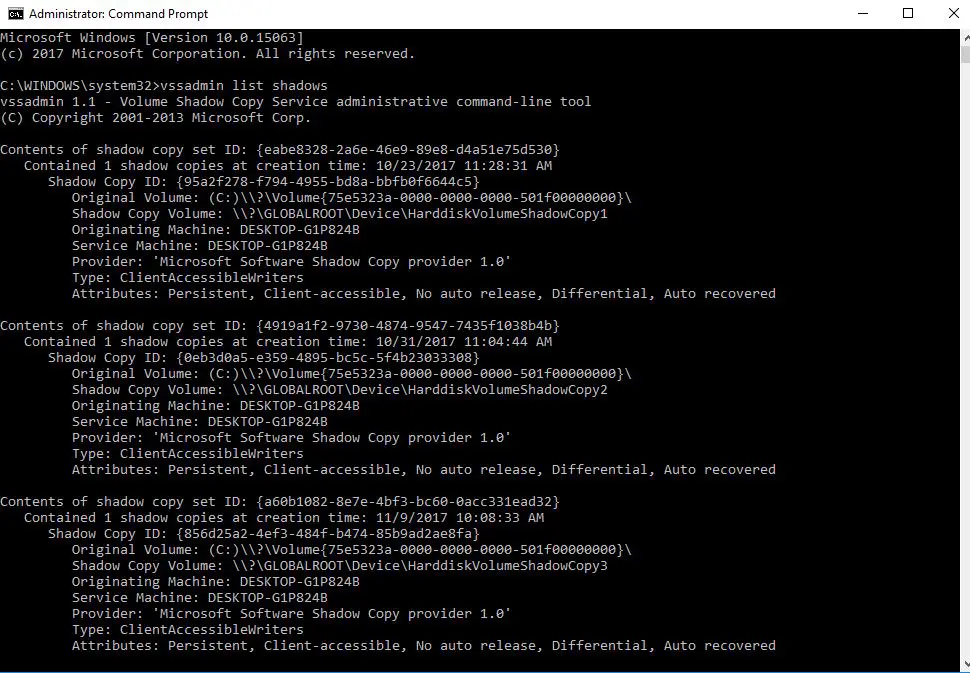
이제 특정 복원 지점을 삭제하려면 섀도 복사본 ID를 복사하고 다음 명령을 입력합니다.
vssadmin delete shadows/Shadow={섀도 복사본 ID}
여기서 {shadow copy ID} 부분을 이전에 복사한 적절한 값으로 바꿉니다.
vssadmin刪除陰影/ Shadow = {a60b1082-8e7e-4bf3-bc60-0acc331ead32}
CCleaner로 시스템 복원 지점 삭제
CCleaner와 같은 타사 무료 유틸리티를 사용하여 클릭 한 번으로 "모든 복원 지점"의 특정 복원 지점을 삭제할 수도 있습니다.
- CCleaner를 다운로드하여 설치하기만 하면 됩니다.
- 응용 프로그램을 열고 "도구 -> 시스템 복원"으로 이동합니다.
- 여기에서 필요에 따라 개별 복원 지점을 선택하고 삭제할 수 있습니다.
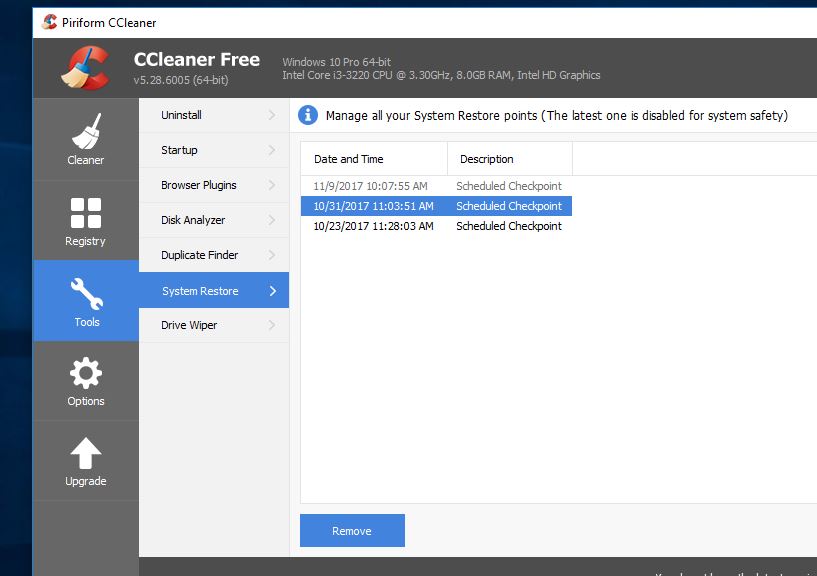
Windows 10에서 단일 복원 지점 또는 모든 복원 지점을 삭제하는 솔루션을 얻었습니까?아래 의견에 알려주십시오.

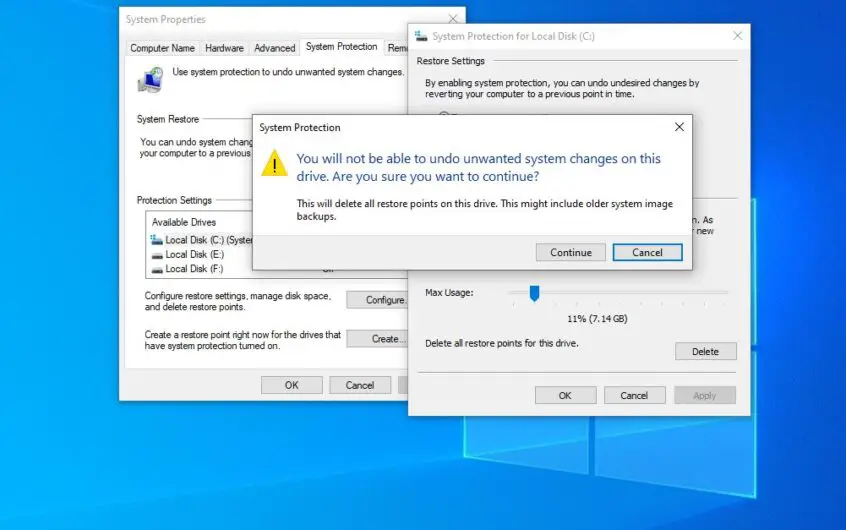
![[수정됨] Microsoft Store에서 앱 및 게임을 다운로드할 수 없음](https://oktechmasters.org/wp-content/uploads/2022/03/30606-Fix-Cant-Download-from-Microsoft-Store.jpg)
![[수정됨] Microsoft Store에서 앱을 다운로드하고 설치할 수 없음](https://oktechmasters.org/wp-content/uploads/2022/03/30555-Fix-Microsoft-Store-Not-Installing-Apps.jpg)
